در دنیای امروز با پیشرفت بسیار زیاد تکنولوژی و اینترنت، انواع مختلفی از ویدئو پروژکتورها تولید و عرضه میشود که هرکدام مشخصات خاص خود را دارند. یکی از مهمترین مشخصات ویدئو پروژکتورها که جدیداً جزو اولویتهای خرید کاربران محسوب میشود، امکان اتصال بیسیم یا وایرلس به ویدئو پروژکتور از طریق لپ تاپ، تبلت، گوشی هوشمند، Xbox، ps3، ps4 یا هر دستگاه دیگر است. به عبارت دیگر بسیاری از کاربران که از ویدئو پروژکتورها برای ارائههای اداری، تدریس و آموزش، سینمای خانگی و یا از پروژکتورهای جیبی برای بازی و سرگرمی در مسافرت استفاده میکنند، خواهان انتقال تصاویر موجود روی گوشی یا تبلت خود به پرده نمایش و مشاهده آن در سایز بسیار بزرگتر هستند.
این کار میتواند چند دلیل و مزیت داشته باشد؛ برای مثال اگر هنگامی که قصد سخنرانی و ارائه در یک سالن همایش را داشته باشید و لپ تاپ یا کامپیوتر شما مشکل پیدا کرده باشد و یا کابلهای اتصال خراب شده باشند، میتوانید با اتصال گوشی هوشمند یا تبلت خود به ویدئو پروژکتور ارائه خود را به نحو احسنت به پایان برسانید. همچنین اتصال بیسیم به ویدئو پروژکتور باعث میشود کاربران مجبور به خرید کابلهای اضافی و دست و پاگیر نشوند و مشکلاتی مانند عدم نمایش یا تغییر رنگ تصویر که ممکن است هنگام استفاده از کابل در نمایش تصویر ایجاد میشود را نداشته باشند. علاوه بر آن در صورتی که نصب ویدئو پروژکتور در محلی دور از دسترس مانند سقف انجام شده باشد، استفاده از کابل های طویل و بلند هزینه های زیادی خواهد داشت و کیفیت تصویر نیز پایین خواهد آمد، به همین دلیل برقراری یک ارتباط وایرلس با ویدئو پروژکتور در چنین مواردی نیز می تواند بسیار مفید و مثمر ثمر باشد.
بنابراین کمپانیهای سازنده ویدئو پروژکتور، برخی از محصولات خود را با WiFi داخلی، قابلیت پخش میراکست و یا بلوتوث داخلی طراحی میکنند تا کاربران بتوانند علاوه بر اتصال از طریق درگاههای ارتباطی ویدئو پروژکتور، به صورت بیسیم نیز محتوای خود را روی پرده نمایش، به نمایش بگذارند. البته برخی از ویدئو پروژکتورها برای اتصال وایرلس به یک دانگل وای فای نیاز دارند که یا همراه با دستگاه به کاربر ارائه میشود و یا کاربر میبایست به صورت جداگانه آن را تهیه کند. گوشیهای هوشمند، تبلتها، لپ تاپها و حتی اسپیکرهای دارای بلوتوث به روشهای مختلفی میتوانند به صورت بیسیم به ویدئو پروژکتورها متصل شوند؛ از جمله این راههای اتصال میتوان به chromecast، Miracast، Screen Mirroring و … اشاره کرد که با توجه به نوع پروژکتور میتوان یکی ار برگزید. اما یکی از چالشهایی که کاربران با آن رو به رو هستند نحوه اتصال بیسیم یا وایرلس تبلت، گوشی و لپ تاپ به ویدئو پروژکتور است. به همین دلیل در این مقاله روشهای اتصال بیسیم از طریق دستگاههای ممکن به یک دیتا پروژکتور وایرلس را آموزش خواهیم داد تا بعد از مطالعه آن دیگر مشکلی از این بابت نداشته باشید.
انواع روشهای اتصال بیسیم به ویدئو پروژکتور
علاوه بر اتصال بی سیم با استفاده از Wi-Fi می توان به برخی از پروژکتورها که دارای بلوتوث داخلی هستند، با استفاده از بلوتوث دستگاه هایی مانند اسپیکر، گوشی موبایل، تبلت، لپ تاپ و … نیز به ویدئو پروژکتورها متصل شد. البته لازم به ذکر است که در ارتباط بی سیم با بلوتوث تنها می توان فایل های صوتی را در دیتا پروژکتور پخش کرد و امکان پخش محتواهای تصویری وجود ندارد. همچنین گفتنی است که نحوه اتصال بیسیم به ویدئو پروژکتور، با توجه به برند و مدل دستگاه متفاوت است. در واقع برخی از دستگاهها به طور اتوماتیک این کار را انجام میدهند در حالی که برخی دیگر کاربر را مجاب به طی کردن مراحل دشوارتری برای اتصال وایرلس میکنند؛ به عنوان مثال در برخی از ویدئو پروژکتورها که وایرلس داخلی وجود دارد، کافی است اتصال بیسیم لپ تاپ یا گوشی به یک نمایشگر را روشن کرده و سپس به طور خودکار دو دستگاه به یکدیگر متصل شوند، اما در بعضی از ویدئو پروژکتورهای دیگر باید کارهایی مانند باز کردن یک مرورگر وب و وارد کردن آدرس IP دستگاه و … را برای اتصال انجام داد. همچنین برخی از گیرندههای دارای یک DVD هستند که شما را ملزم به بارگیری برنامهای از وب سایت کمپانی سازنده میکند.
برای مثال، ممکن است برای برقراری ارتباط بین PC / media player و پروژکتور خود به برنامه EZview نیاز داشته باشید. همچنین همان طور که قبلتر هم اشاره شد، بعضی از ویدئو پروژکتورها فاقد وای فای داخلی هستند و برای اتصال بیسیم به آنها باید یک دانگل وای فای تهیه شود. برخی از دانگلها به پورت HDMI متصل میشوند، به همین دلیل به آنها دانگل HDMI نیز گفته میشود، اما برخی دیگر باید به درگاه USB ویدئو پروژکتور وصل شوند. به هر حال استفاده از این دانگلهای وایرلس به معنی این است که کاربران باید تنظیمات جداگانهای هم برای این دانگلها درون ویدئو پروژکتور انجام دهند. در نتیجه میتوان گفت نحوه اتصال بیسیم به ویدئو پرژکتور با توجه به برند دستگاه و مدل و سال تولید آن متفاوت است و در این مقاله فقط برخی از روشهای اتصال ارائه شده است.

نحوه اتصال بیسیم لپ تاپ با سیستم عامل ویندوز به ویدئو پروژکتور
اگرچه در ویدئو پروژکتورهای امروزی انواع پورتهای ورودی و خروجی مانند HDMI برای اتصال لپ تاپ به ویدئو پروژکتور بدون سیم قرار داده میشود، اما همانطور که گفته شد اتصال بیسیم لپ تاپ به پروژکتور نیز، به دلیل مزیتها فراوان و آسانی ارتباط، طرفداران بسیاری دارد. برای نمایش وایرلس محتواهای موجود لپ تاپ توسط ویدئو دیتا پروژکتور، علاوه بر اینکه پروژکتور شما باید وای فای داخلی داشته باشد، نیاز است که لپ تاپتان نیز توانایی ارائه خروجی تصویر بیسیم را داشته باشد. البته گفتنی است که همه گوشیهای موبایل و لپ تاپهای اپل و همچنین بیشتر گوشیهای آندرویدی و اکثر لپ تاپهای ویندوزی، امکان انتقال تصویر به صورت بیسیم را دارند. بسیاری از پروژکتورهای مدرن برای برقراری ارتباط با کامپیوتر از شبکه WiFi استفاده می کنند و برخی دیگر از پروتکلهای اتصال مانند Miracast که نیازی به روتر بیسیم محلی ندارند، بهره میبرند. در هر صورت با اطمینان یافتن از این مسئله میتوانید مراحل اتصال بیسیم را به صورت زیر دنبال کنید و از یک نمایش بدون کابل لذت ببرید.
بررسی قیمت و خرید ویدئو پروژکتور استوک در این بخش از سایت مهراگین.
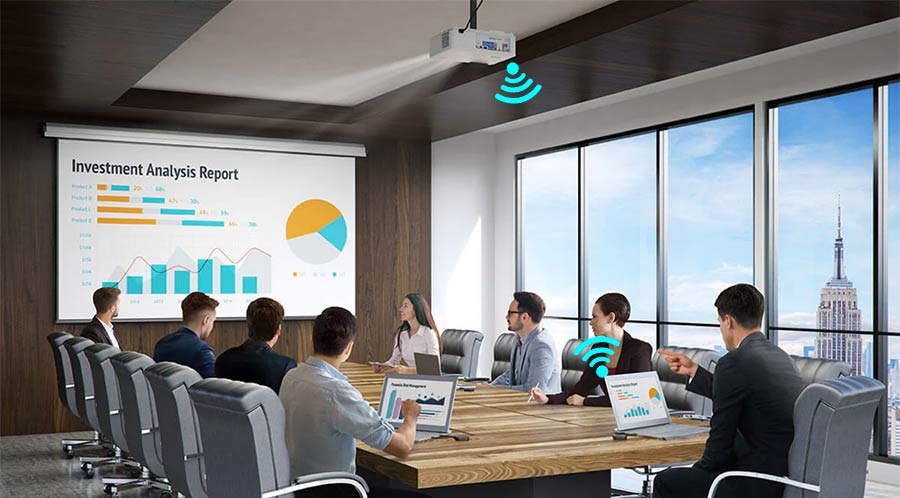
مرحله اول: در ابتدا بهتر است نرم افزار مربوط به پخش وایرلس محتوا که مختص ویدئو پروژکتور شماست را از سایت تولید کننده آن دانلود و نصب کنید. معمولاً این نرم افزارها امکانات گستردهای را در اختیار کاربران قرار میدهند و کارکردن با آنها آسانتر است.
مرحله دوم: اکنون اطمینان حاصل کنید که مطابق با دفترچه راهنما ویدئو پروژکتور، دستگاه برای ارتباط وایرلس تنظیم شده است. معمولاً کافی است با فشردن دکمه Input از روی ریموت کنترل ویدئو پروژکتور، نحوه اتصال خود را انتخاب کنید.
مرحله سوم: اگر از یک لپ تاپ با سیستم عامل ویندوز مانند ویندوز 10 استفاده میکنید کافی است به تنظیمات سیستم رفته و از بخش Display تنظیمات Multiple displays را یافته و گزینه Connect to a Wireless displays را انتخاب کنید. همچنین میتوانید به جای پیمودن این مراحل با فشردن کلیدهای Windows (پنجره) و K از روی کیبورد لپ تاپ نیز به سرعت به بخش مورد نظر برسید.
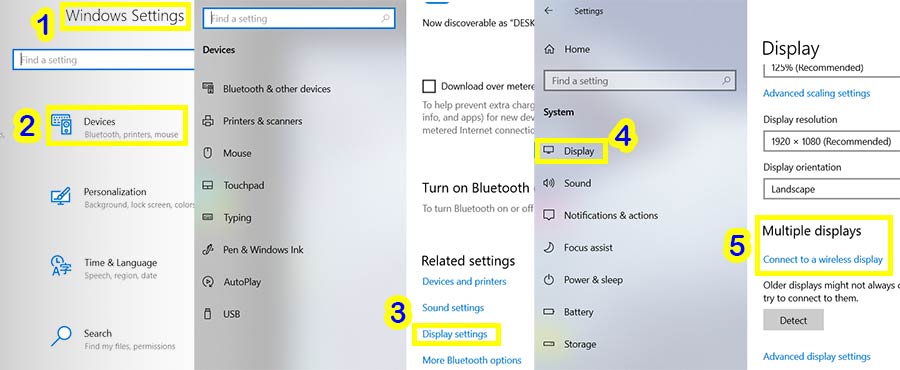
مرحله چارم: پس از چند لحظه لیستی از دستگاههای قابل اتصال در سمت راست صفحه لپ تاپ ظاهر خواهد شد. اکنون کافی است در این بخش ویدئو پروژکتور خود را انتخاب کرده و به آن متصل شوید.
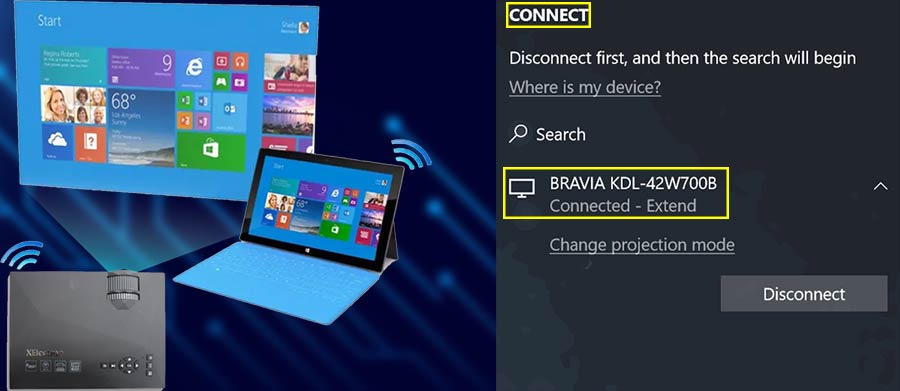
نحوه اتصال بیسیم لپ تاپ اپل با سیستم عامل مک به ویدئو پروژکتور
در صورتی که از یک لپ تاپ اپل با سیستم عامل Mac استفاده میکنید مراحل اتصال بیسیم به پروژکتور کمی دشوارتر خواهد بود. در واقع برای این کار باید از یک ویدئو پروژکتور که از پروتکل Airplay اپل پشتیبانی میکند استفاده کنید. پس از اینکه دیتا پروژکتور را برای Airplay تنظیم کردید، کافی است مراح زیر را انجام دهید؛
مرحله اول: نماد ویدئو پروژکتور را در نوار منو (از منوی AirPlay) انتخاب کرده و پروژکتور را از یک لیست انتخاب کنید.
مرحله دوم: در این مرحله اگر ویدئو پروژکتور یک کد عبور Airplay را نشان داد، آن را در لپ تاپ مک خود وارد کنید.
مرحله سوم: اکنون روی نماد پروژکتور (منوی AirPlay) کلیک کرده و صفحه نمایش Mirror Built-in را انتخاب کنید.

نحوه اتصال بی سیم گوشی به پروژکتور (تبلت و گوشی اندروید)
قبل از شروع اتصال بیسیم تبلت یا گوشی تلفن همراه به پروژکتور، توجه داشته باشید که مراحلی که باید دنبال کنید برای دستگاههای Android و IOS متفاوت است. دلیل این امر آنست که پیکربندی و فناوری بیسیم مورد استفاده در هر دو دستگاه کاملاً متفاوت است. اتصال بیسیم گوشی موبایل و تبلت به ویدئو پروژکتور مشابه یکدیگر است و معمولاً راحتتر و در برخی موارد کم هزینهتر از اتصال باسیم است و یه همین دلیل هم بیشتر مورد استفاده قرار میگیرد. البته برخی از گوشیها و تبلتها امکان انتقال تصویر به صورت بیسیم را ندارند. برای فهمیدن این مسائله بهتر است مراحل گفته شده در ادامه را انجام دهید، و در صورتی که با خطاهای نامشخصی رو به رو شدید احتمالاً گوشی یا تبلت شما از این قابلیت پشتیبانی نمیکند. همچنین گاهی اوقات اگر پروژکتور شما مانند پروژکتورهای اپسون دارای نرم افزار مخصوصی برای نمایش تصاویر به صورت وایرلس بود، بهتر است آن اپلیکیشن را دانلود کرده تا اتصال راحتتری داشته باشید. لازم به ذکر است در ویدئو پروژکتورهایی که قابلیت بلوتوث وجود دارد، امکان نمایش تصاویر با اتصال بلوتوث گوشی موبایل و تبلت به پروژکتور امکان پذیر نیست و فقط میتوان موسیقی و فایلهای صوتی را با روشن کردن بلوتوث گوشی یا تبلت و اتصال به پروژکتور پخش کرد.

مرحله اول: ابتدا تنظیمات ویدئو پروژکتور خود را برای اتصال بیسیم مطابق دفترچه راهنمای آن انجام دهید و برای پروژکتور مشخص کنید که قصد نمایش تصاویر به صورت وایرلس را دارید.
مرحله دوم: اگر ویدئو پروژکتور دارای وای فای داخلی است و نیازی به استفاده از دانگل وایرلس ندارید، میتوانید با روشن کردن وای فای گوشی موبایل یا تبلت اندرویدی خود و از منوی بالایی آن به دنبال گزینهای مثل cast، wireless display یا miracast و … باشید و یا در قسمت تنظیمات تبلت یا گوشی ( تنظیمات صفحه نمایش یا تنظیمات اتصال و شبکه) نام ویدئو پروژکتور را یافته و به آن متصل شوید.
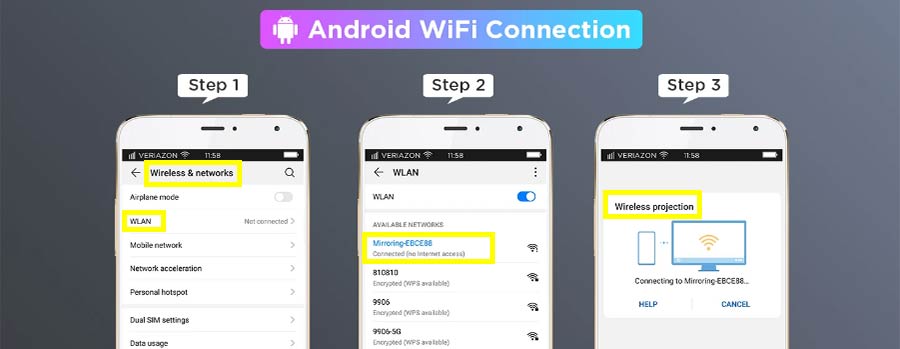
نکته 1: اگر از دانگل استفاده میکنید، اپلیکیشن مخصوص دانگل را باز کنید و طبق مراحل آن، اتصال را انجام دهید.
نکته 2: بعضی از ویدئو پروژکتورها با اینکه از miracast پشتیبانی میکنند، از کاربر میخواهند که یک اپلیکیشن جداگانه مانند miracast display finder و … نصب کنند. اگر در تنظیمات گوشی یا تبلت خود گزینههای گفته شده را نداشتید، بهتر است یک بار هم با این نرم افزارها امتحان کنید.
نحوه اتصال بیسیم تبلت و گوشی موبایل اندروید به ویدئو پروژکتور با استفاده از Chromecast
اگرچه روش اتصال ذکر شده کلیترین و سادهترین روش میباشد، اما در برخی از موارد شاید مجبور به استفاده از راههای دیگری برای اتصال بیسیم تبلت و گوشی به ویدئو پروژکتور شوید؛ مانند استفاده از Chromecast که یک راه ساده برای اتصال وایرلس به شمار میرود. به دلیل استفاده زیاد از این روش، در ادامه آموزش این نوع از اتصال بیسیم را ارائه خواهیم داد. گفتنی است از آن جا که Android و Chromecast به عنوان محصولی از Google ارائه میشوند. واقعاً لازم نیست نگران سازگاری و اتصال آنها باشید. برای اتصال وایرلس تبلت یا گوشی اندرویدی به ویدئو پروژکتور با استفاده از Chromecast کافی است مراحل زیر را قدم به قدم طی کنید:
مرحله اول: یک آداپتور Chromecast خریداری کرده و سپس آن را به پورت HDMI دیتا پروژکتور متصل کنید. همچنین میبایست کابل برق آن را به درگاه USB موجود در ویدئو پروژکتور وصل کنید.
مرحله دوم: حال برنامه google home را با تلفن هوشمند خود دانلود کرده و با طی کردن مراحلی که به شما نشان میدهد با Chromecast ارتباط برقرار کنید. اکنون میتوانید از طریق Chromecast محتواهای موجود درون تبلت و گوشی اندرویدی خود را نمایش دهید.
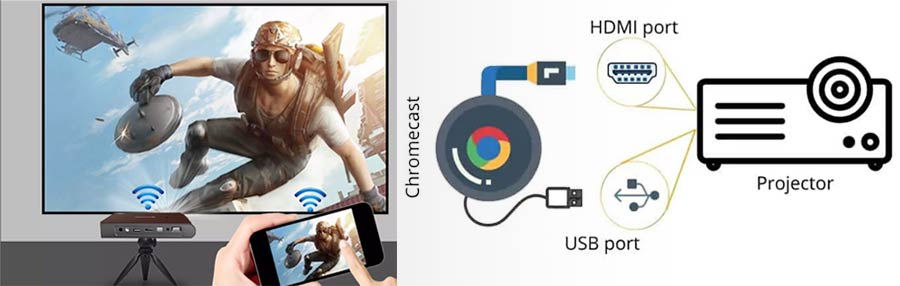
نکته: نحوه اتصال بیسیم تبلت و گوشی اندرویدی با استفاده از Miracast نیز تقریباً مشابه روشی است که برای اتصال از طریق Chromecast گفته شد. در صورتی که هنگام اتصال گوشی و تبلت به پروژکتور، روی صفحه دستگاه هوشمند خود اخطاری برای وارد کردن رمز یا پسورد مشاهده کردید، میتوانید رمز خواسته شده را در تنظیمات دانگل یا وای فای ویدئو پروژکتور بیابید.
نحوه اتصال بیسیم گوشی هوشمند آیفون (IOS) به ویدئو پروژکتور
برخی از جدیدترین و مدرنترین مدلهای ویدئو پروژکتور یک ویژگی هوشمند داخلی را به همراه دارند تا به راحتی به هر گوشی اندرویدی یا آیفون متصل شوند. در موارد دیگر، برای درک روش اتصال کافی است کتابچه راهنمای کاربر ویدئو پروژکتور را بخوانید. زیرا اکثر پروژکتورها در مورد برقراری ارتباط بیسیم با گوشیهای آیفون، راهنماییهای دقیقی در سایت خود ارائه میدهند. همچنین این اطلاعات را در دفترچه راهنمای کاربر نیز میتوانید جست و جو کنید. گفتنی است که همه دستگاههای اپل از جمله iPad، iPhone (از مدل 3GS به بعد) و iPod Touch امکان خروجی بیسیم تصویر را دارند. البته باید دقت کنید که پروژکتور شما از قابلیت ارتباط بیسیم با دستگاههای اپل پشتیبانی کند، زیرا برخی از ویدئو پروژکتورها یا حتی دانگلهای وایرلس فقط میتوانند به دستگاههای اندرویدی متصل شوند. البته مراحل اولیه اتصال گوشی آیفون به ویدئو پروژکتور مشابه آنچه برای اتصال گوشیهای اندرویدی گفتیم میباشد. یعنی ابتدا میبایست پروژکتور را برای اتصال بیسیم آماده کنید و سپس در گوشی ios گزینه airplay را انتخاب کرده تا بتوانید به ویدئو پروژکتور متصل شوید.
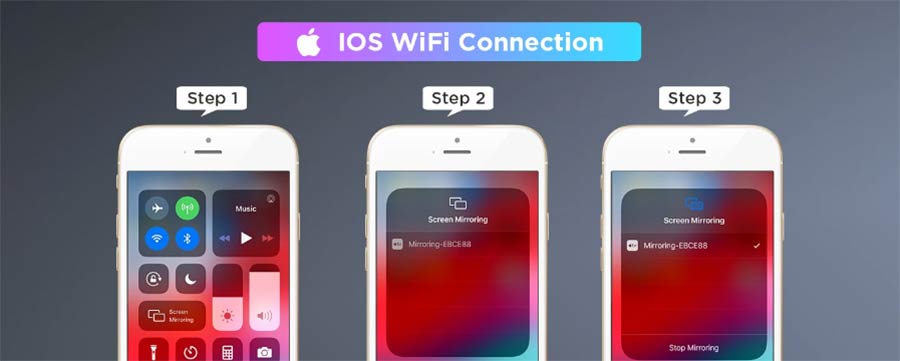
سخن پایانی
برای اتصال لپ تاپ، تبلت و گوشی موبایل به ویدئو پروژکتور میتوان از کابلهای HDMI و MHL یا مبدلهایی مانند USB-C به HDMI نیز استفاده کرد، اما همانطور که گفته شد، اتصال بیسیم یکی از روشهای جذاب و محبوب برای ارتباط با ویدئو پروژکتورهاست که دردسرهای حمل کابل یا دست و پاگیر بودن آنها را هم ندارد. به همین دلیل معمولاً در مشخصات بهترین ویدئو پروژکتورهای سینمای خانگی یا انواع ویدئو پروژکتور جیبی و قابل حمل، قابلیت اتصال وایرلس یا وای فای داخلی نیز، در کنار قابلیتهای پرطرفدار دیگری مانند امکان نمایش محتوای سه بعدی، وجود دارد. همچنین اشاره کردیم که برخی از ویدئو پروژکتورها برای برقراری ارتباط بیسیم با سایر دستگاهها نیاز به دانگل وای فای دارند. در نتیجه اگر قابلیت اتصال بیسیم یا وایرلس با دستگاههای هوشمند به ویدئو پروژکتور یکی از اولویتهای شماست، بهتر است هنگام خرید ویدئو پروژکتور در مشخصات آن به وجود وای فای داخلی دقت کنید؛ زیرا گاهی از اوقات خرید یک دانگل وایرلس برای اتصال بیسیم چندان مقرون به صرفه نیست. در پایان لازم به ذکر است در صورتی که به هر دلیلی نتوانستید ارتباط وایرلس را با ویدئو پروژکتور برقرار سازید می توانید از کارشناسان مهرآگین درخواست راهنمایی کنید.


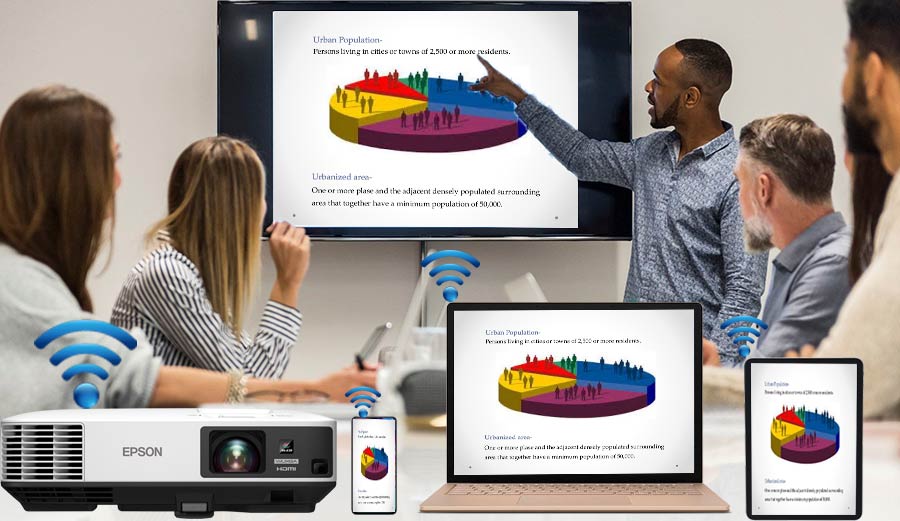
برای اتصال لپ تاپ به ویدئو پروژکتور بدون سیم بهترین روش استفاده از دانگل وای فای هست؟
بله در صورتی که ویدئو پروژکتور شما به صورت داخلی قابلیت اتصال وایرلس نداره، بهترین روش اتصال بی سیم لپ تاپ به ویدئو پروژکتور استفاده از دانگل وای فای پروژکتور هست.